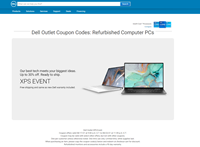Cách đặt mật khẩu cho Laptop win 10 dễ nhất – LAPTOP365
Chào tất cả mọi người đã quay trở lại với Laptop365. Tiếp tục chuỗi series hướng dẫn sử dụng và fit lỗi trên Laptop.
Hôm nay, Laptop365 sẽ đem đến cho mọi người một bài hướng dẫn cơ bản trên tất cả các mẫu laptop hiện nay. Hẳn bất kì ai trong chúng ta, sau khi sở hữu cho mình bất kì một món đồ nào đều muốn sự sở hữu riêng biệt cho bản thân. Nhất là những món đồ như smarphone hay laptop, sau khi sở hữu mọi người thường đặt ngay mật khẩu, tuy nhiên vẫn có rất nhiều người vẫn chưa biết cách cài đặt bảo mật cho chiết laptop của mình.
Nay Laptop365 sẽ hướng dẫn mọi người cách cài đặt cơ bản này để tiện sự dụng hơn nhé.
Cùng Laptop365 đi vào bài hướng dẫn chi tiết ngay sau đây.
Đầu tiên, mọi người vào cửa sổ windows, tìm đến biểu tượng hình người ( như hình minh hoạ dưới ) click chuột vào để mở lên.
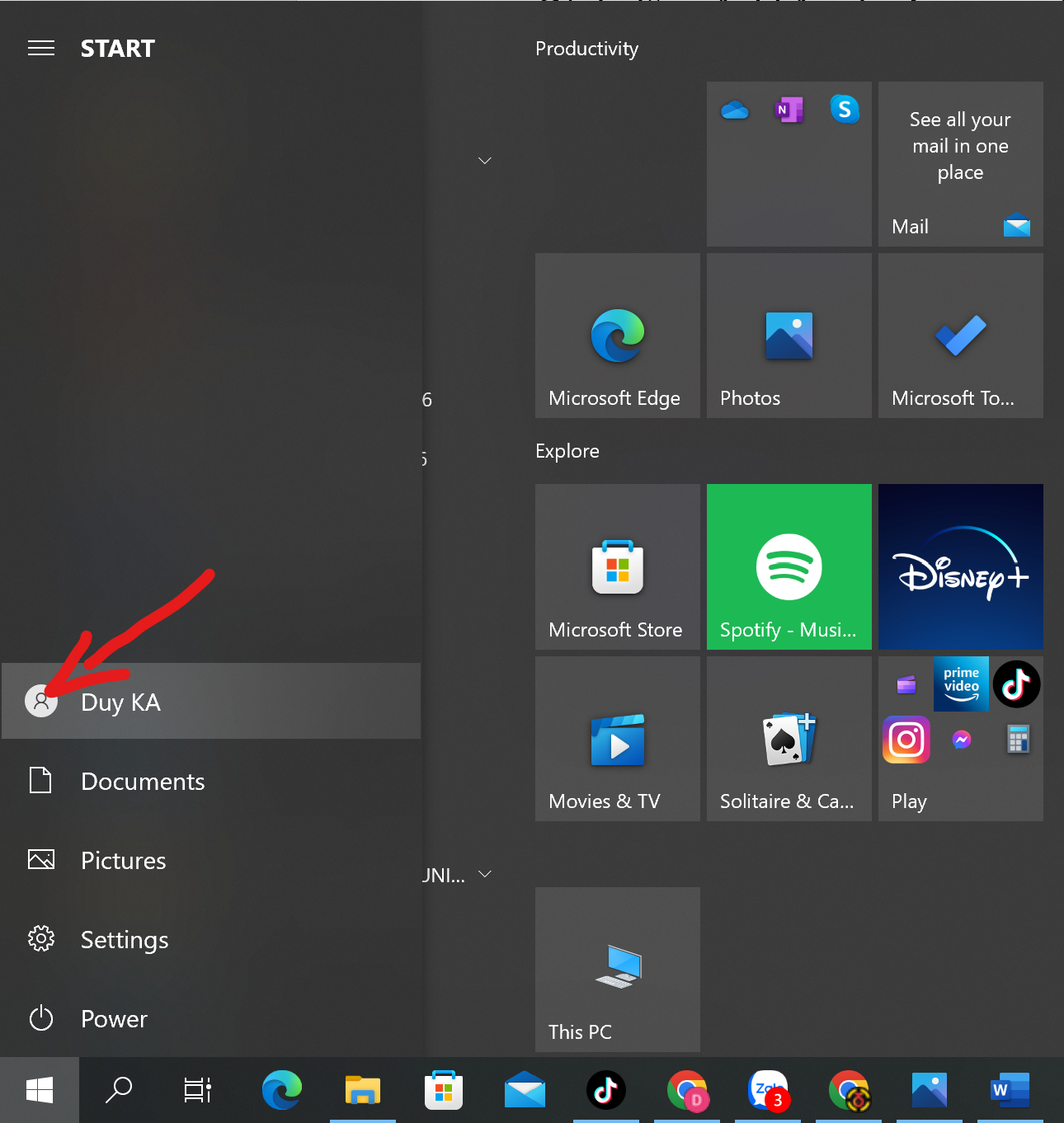
Sau khi click vào biểu tượng, mọi người tiếp tục click chuột vào "Change account settings"
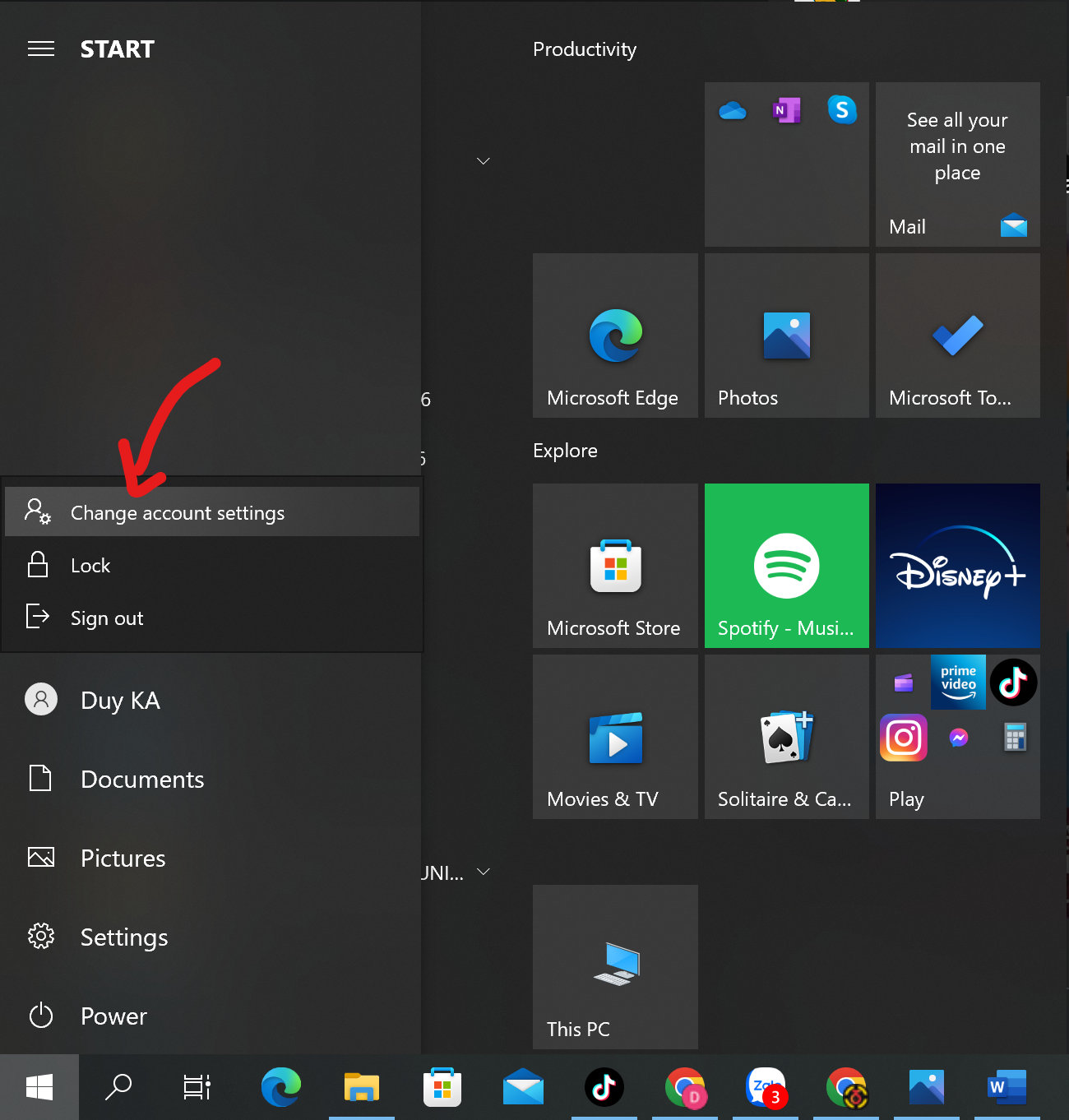
Sau khi vào được phần cài đặt, mọi người tìm đến phần biểu tượng hình chìa khoá như dưới.
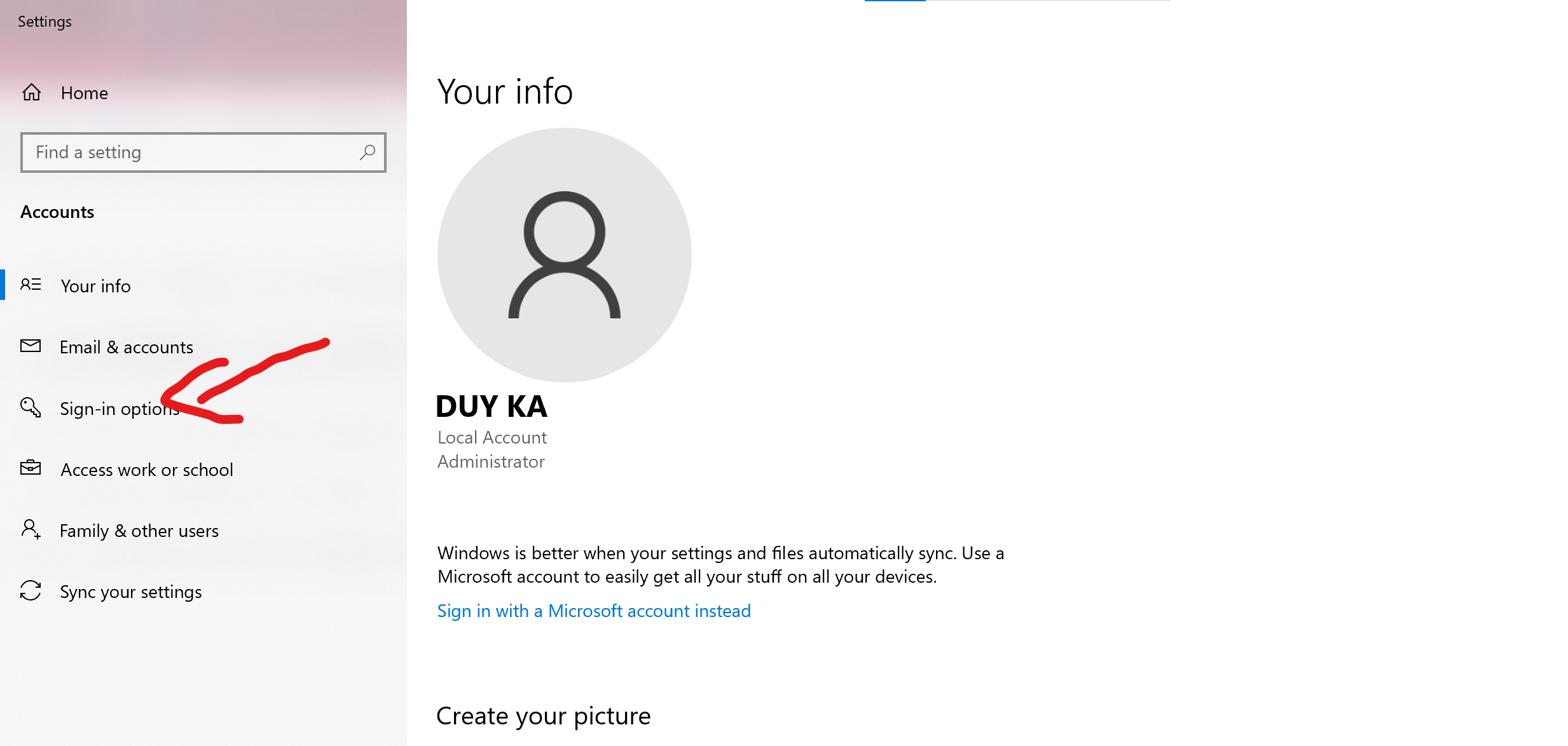
Đến đây, mọi người cần vào cài đặt mã pin trước tiên. Đây là một dạng mật khẩu bắt buộc chỉ bao gồm số.
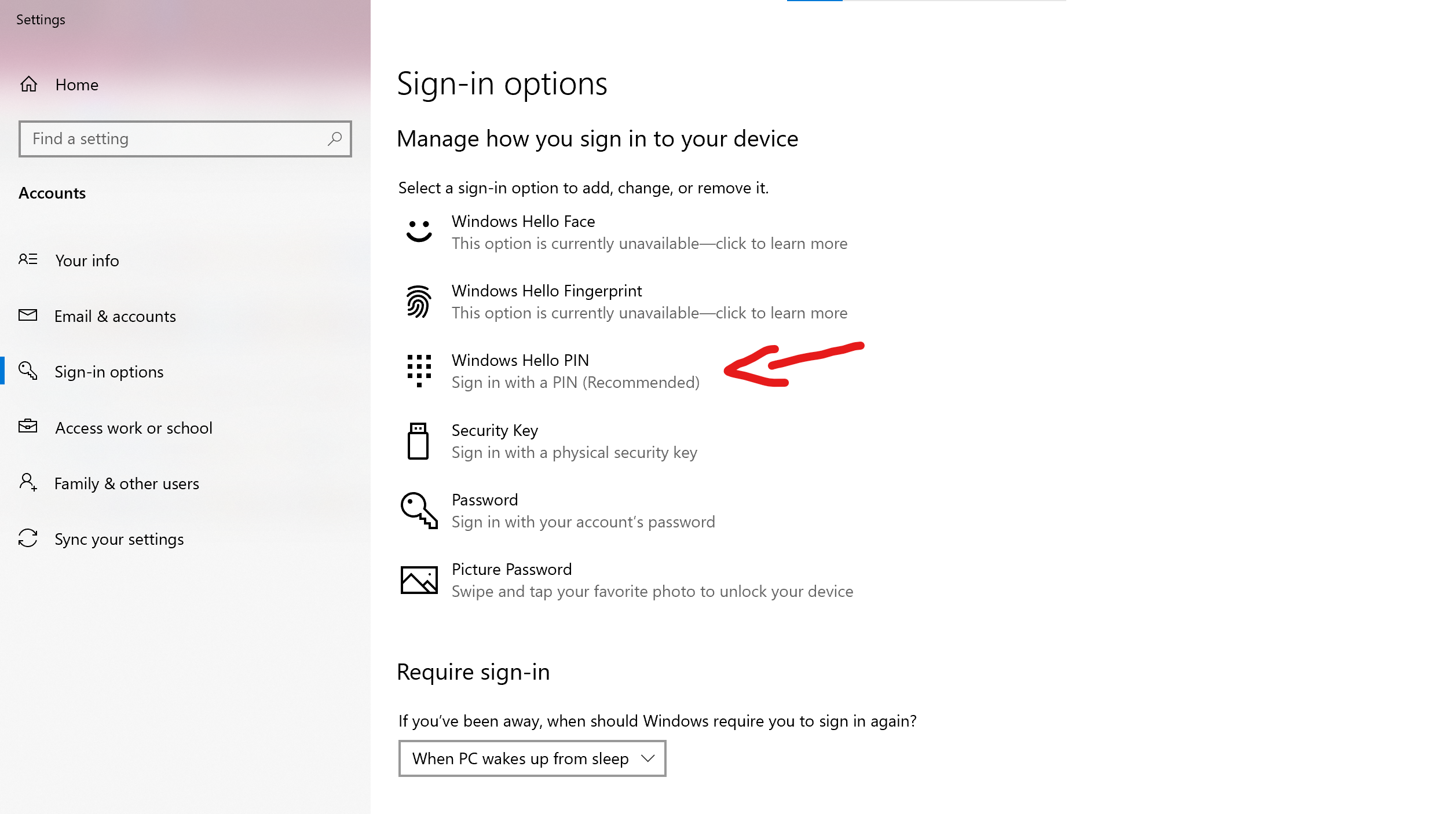
Click chuột vào và chọn ADD để vào cài đặt mã pin.
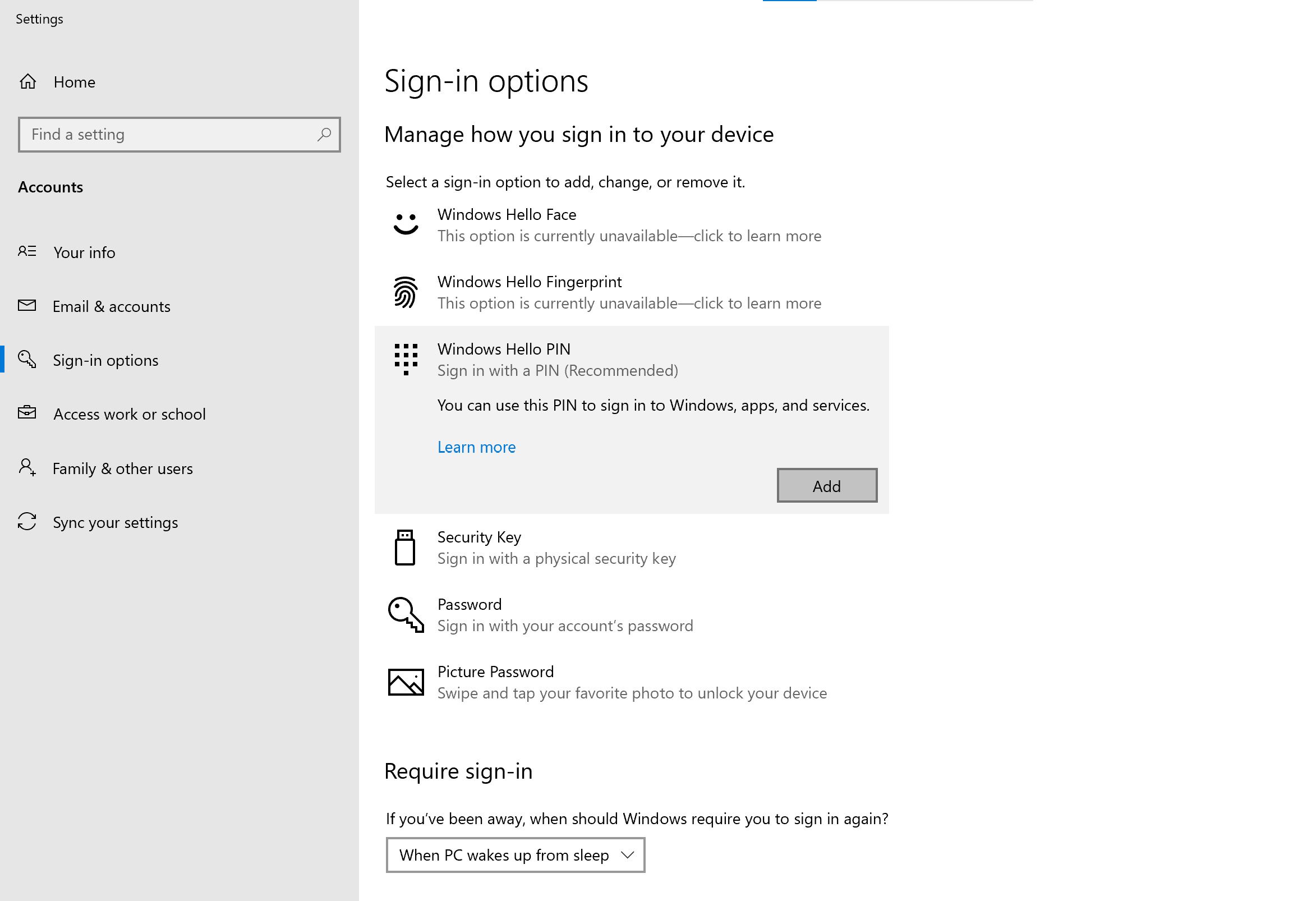
Ở đây, mọi người nên đặt mã gồm 4 chữ số để dễ dàng ghi nhớ. Khi đặt xong chỉ việc nhấn OK.
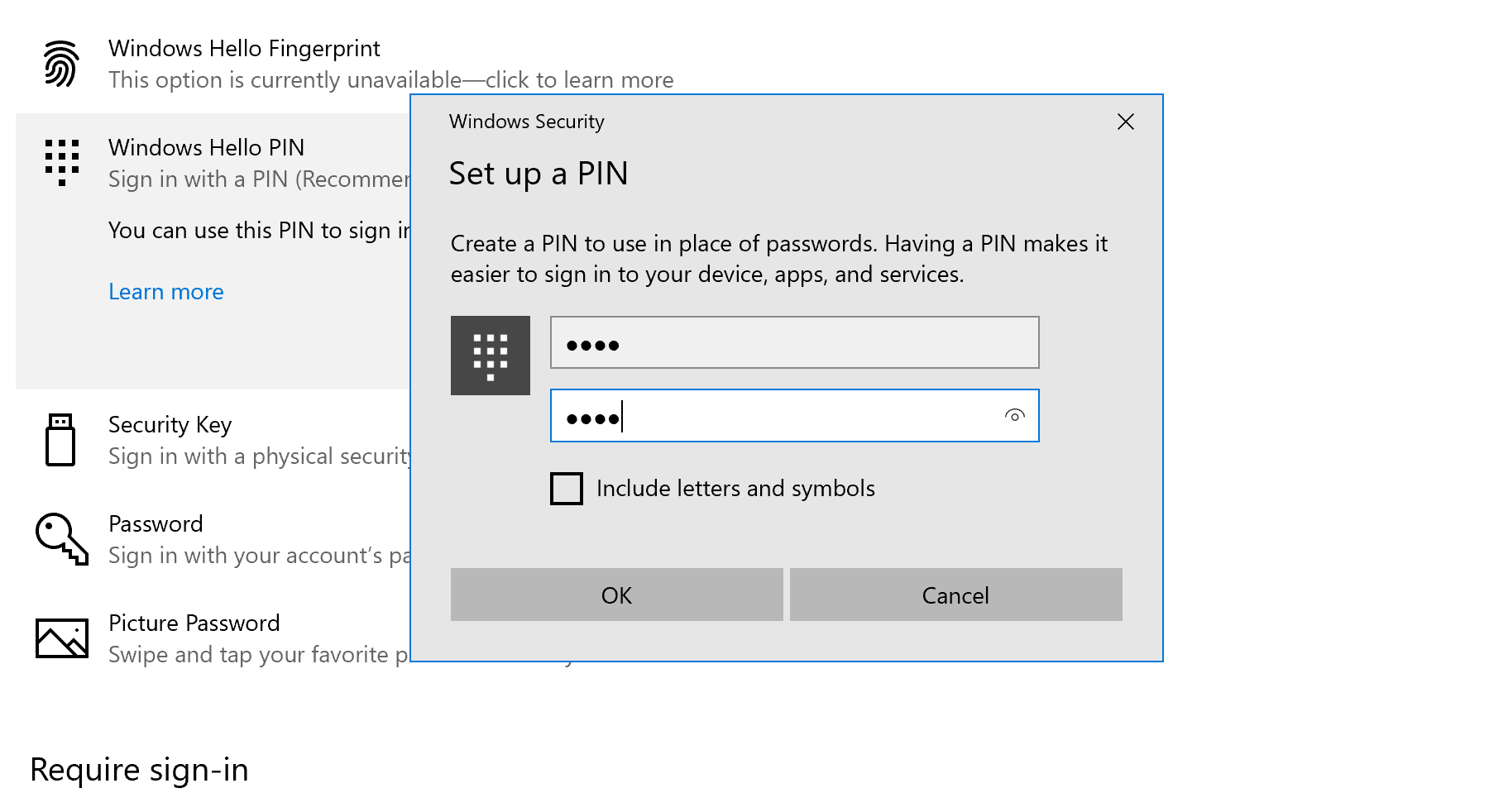
Tiếp tục, mọi người chuyển cuống phần biểu tượng hình chìa khoá. Chọn change để vào cài đặt mật khẩu.

Tại đây, mọi người sẽ thấy 3 ô trống như dưới.
Ô đầu tiên mà mật khẩu
Ô thứ hai là nhập lại mật khẩu
Ô thứ ba là một dòng ghi chú gợi nhớ đến mật khẩu mà mình vừa đặt. ( mọi người có thể nhập bất kì )
Nhập xong chọn ok.
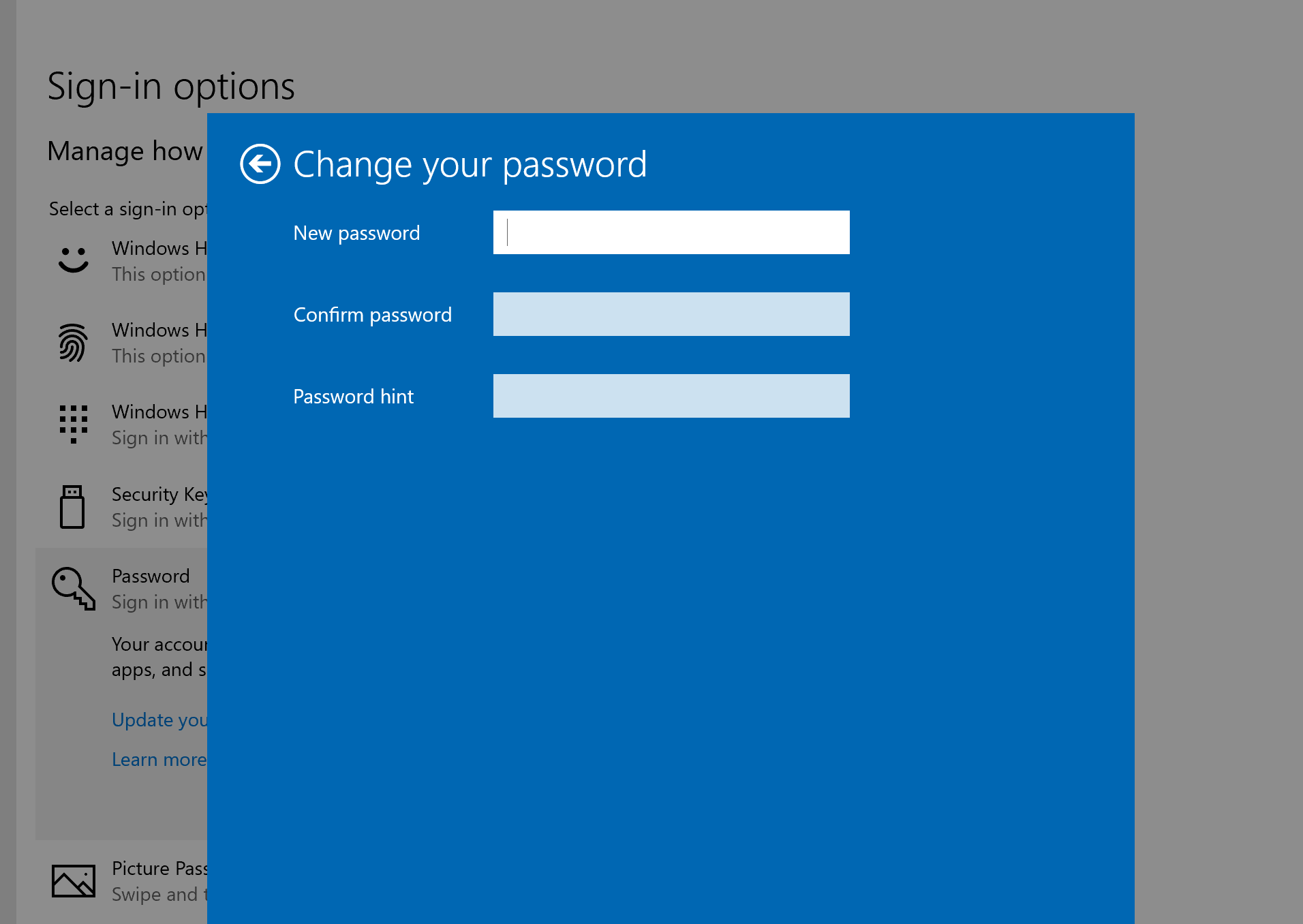
Chọn Finish để hoàn tất.
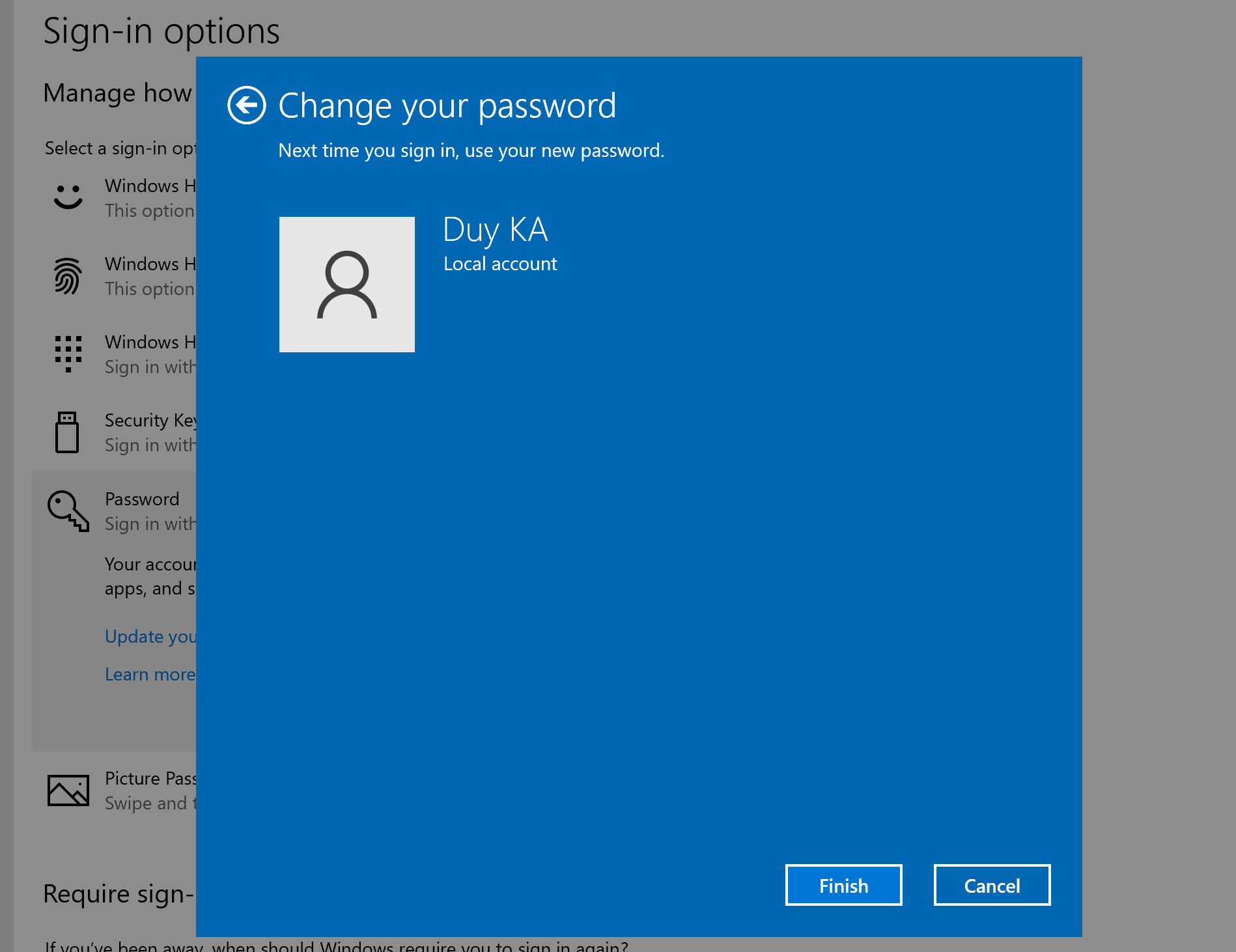
Lúc này, mọi người đã hoàn thành việc cài đặt mật khẩu cho chiếc laptop của mình.
Chúc mọi người thành công, nhớ theo dõi Laptop365 để nhận thêm nhiều bài hướng dẫ bổ ích khác nhé.
Cảm ơn mọi người đã ghé đọc bài.